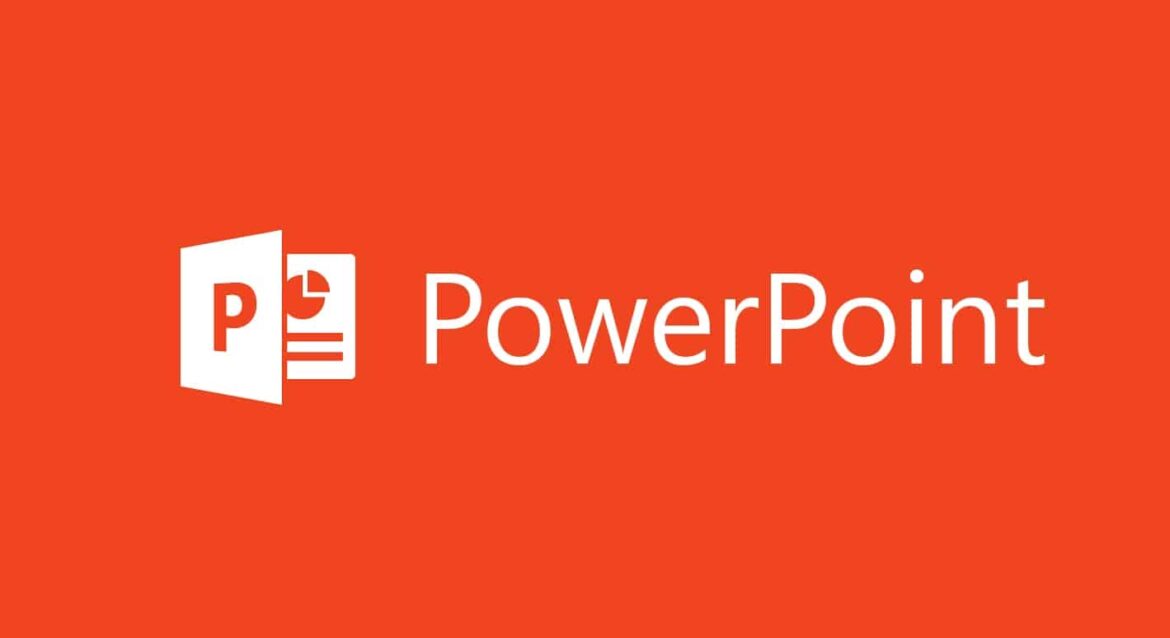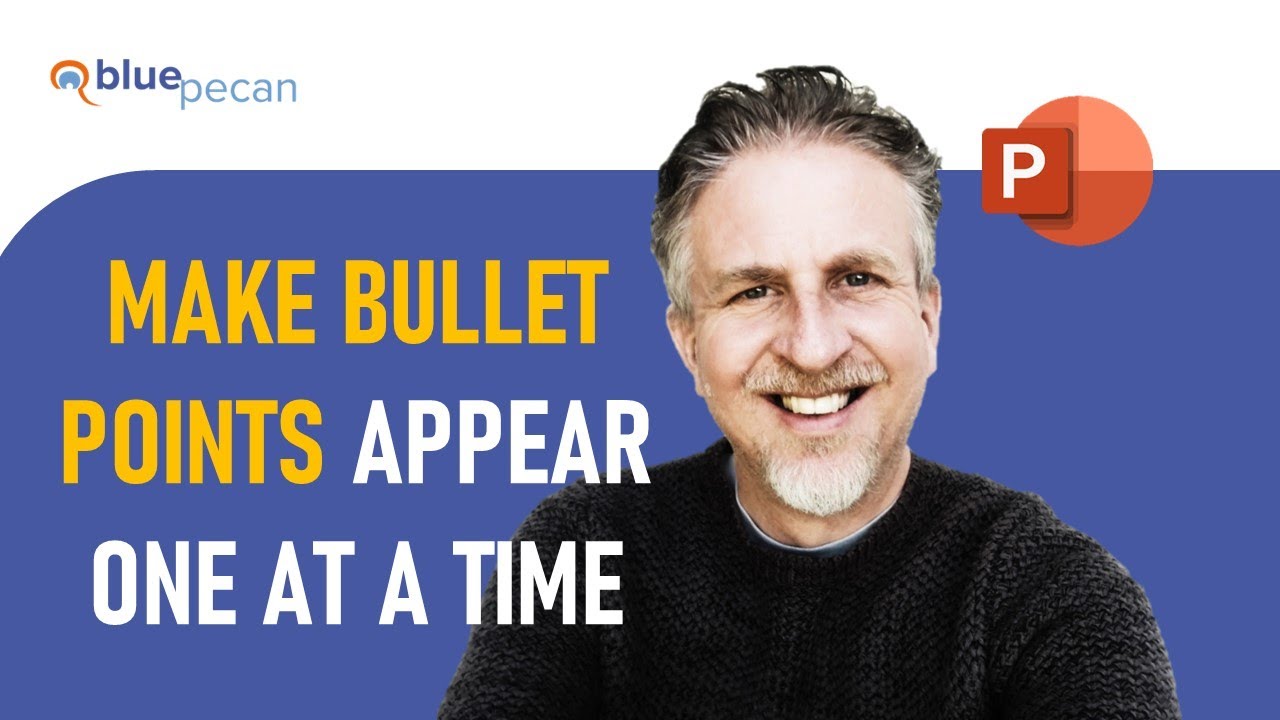305
W programie PowerPoint można stopniowo wyświetlać punkty kluczowe. Dzięki temu słuchacze skupiają się wyłącznie na bieżącym punkcie i nie czytają punktów, które zostaną poruszone dopiero później.
Stopniowe wyświetlanie punktów w programie Microsoft PowerPoint
Podczas prezentacji słuchacze często są już o trzy kroki dalej, gdy slajd zawiera dużo tekstu. Lepiej jest stopniowo wyświetlać punkty. Jest to bardzo proste:
- Otwórz program PowerPoint i utwórz na slajdzie żądane punkty kluczowe w zwykły sposób.
- Następnie zaznacz pierwszy punkt kluczowy.
- W zakładce „Animacje” wybierz efekt, za pomocą którego ma być wyświetlana notatka.
- W ten sposób zaznaczaj kolejno wszystkie notatki i wybieraj ten sam efekt.
- Po uruchomieniu prezentacji ekranowej za pomocą klawisza [F5] punkty kluczowe będą pojawiać się stopniowo po każdym kliknięciu myszą.
Dostosuj opcje efektów dla punktów kluczowych
Po wybraniu efektu kliknij „Opcje efektu”, aby określić kierunek wyświetlania, na przykład od dołu, od góry, z prawej lub z lewej strony. Ma to wpływ na dynamikę wizualną prezentacji.
- Jeśli tekst pojawia się od dołu, tworzy to napięcie i sprawia wrażenie uporządkowanego. Wyświetlanie od lewej strony jest często stosowane, ponieważ oko czyta tekst od lewej do prawej. Wyświetlanie punktów od prawej strony wygląda bardziej nietypowo i przyciąga uwagę.
- Można również ustawić, kiedy ma zostać wyświetlony następny punkt, na przykład po kliknięciu, wraz z poprzednim lub po poprzednim.
- W prawym górnym menu można również ustawić opóźnienie po kliknięciu oraz długość animacji podczas wyświetlania.
- Jeśli chcesz wyświetlić jednocześnie kilka elementów, na przykład ikonę i tekst, zaznacz oba obiekty i zgrupuj je. Następnie przypisz animację.
Przykłady praktyczne: sensowne wykorzystanie animacji
Dzięki celowo zastosowanym animacjom w programie PowerPoint można przejrzyście uporządkować prezentację, przyciągnąć uwagę i skupić uwagę odbiorców.
- Prezentacja o przejrzystej strukturze: każdy punkt należy wyświetlać dopiero wtedy, gdy zostanie poruszony. Zapobiega to rozpraszaniu uwagi i pozwala słuchaczom skupić się na temacie.
- Porównanie dwóch aspektów: na każdej stronie wyświetlaj tylko dwa punkty, np. „zalety” i „wady”, w różnych kierunkach (w lewo/w prawo), aby wizualnie podkreślić przeciwieństwa.
- Slajdy wyjaśniające z podpunktami: Najpierw pokaż pojęcie ogólne, a następnie szczegóły – w ten sposób budujesz napięcie i zachowujesz kontrolę nad przepływem informacji.